Kreslenie anime: Ako nakresliť jednoduché anime postavy

Kreslenie anime: Ako kresliť jednoduché anime postavy. Tento návod vám ukáže, ako jednoducho a efektívne kresliť anime postavy, aj ako začiatočník.
Chcete, aby váš životopis vynikol pre potenciálnych zamestnávateľov? Tu je návod, ako jednoducho vytvoriť životopis v službe Dokumenty Google .
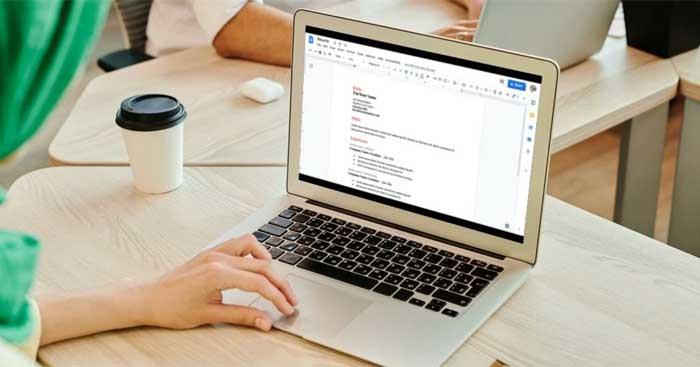
Nevyhnutné faktory pri podávaní žiadosti o zamestnanie
Dokumenty Google je nástroj na spracovanie textu, ktorý môžete použiť na vytvorenie jednoduchého, ale prehľadného životopisu. Napriek tomu, že vytvorenie online životopisu je tu jednoduché a rýchle, vždy je tu priestor, aby ste si ho navrhli podľa svojich predstáv.
Bez ohľadu na to, ako chcete podať žiadosť o zamestnanie, nasledujúce faktory sú nevyhnutné:
Ako podať žiadosť o prácu v Dokumentoch Google
Najprv musíte otvoriť nový dokument a potom postupujte podľa krokov nižšie.
1. Pridajte meno a kontaktné informácie
V hornej časti životopisu pridajte svoje meno a kontaktné údaje. Tento článok vás prevedie tým najjednoduchším spôsobom.
Začnite zadaním názvu a potom stlačte kláves Enter . Potom zadajte telefónne číslo, adresu, e-mail. Každá sekcia by mala byť oddelená dvoma medzerami a lomkou.
Ďalej vycentrujte text. Budete chcieť zmeniť veľkosť písma mena, aby vyniklo. 20 je skvelá voľba.
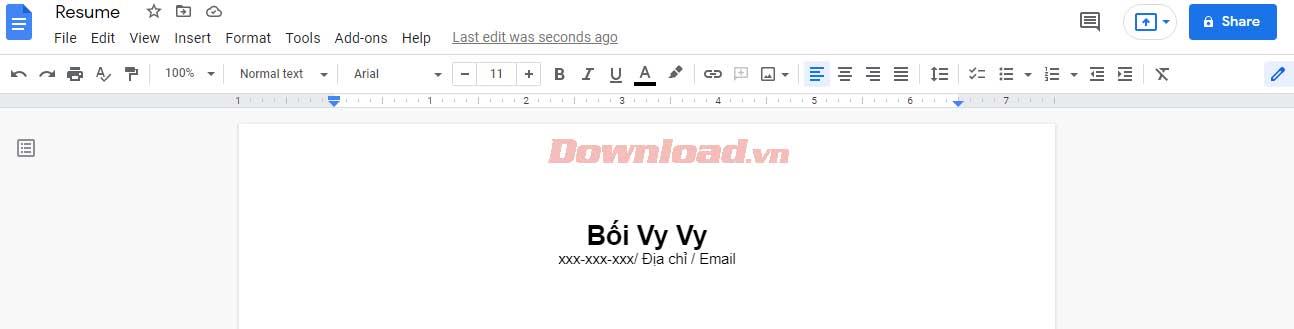
Aby ste sa uistili, že sa informácie zmestia na stranu, môžete zmeniť riadkovanie na: Formát > Riadkovanie a riadkovanie > Jeden .
2. V krátkosti sa predstavte
Pod vaším menom a kontaktnými informáciami je ideálne miesto pre váš životopis. Stačí napísať niekoľko riadkov do príslušného poľa a nezabudnúť text vycentrovať.

Túto časť by ste mali napísať jednoducho a zamerať sa na svoje silné stránky.
3. Vytvorte sekciu vzdelávania
Nasleduje sekcia vzdelávania. Napíšte si pár riadkov a vytvorte názov Vzdelávanie. Vyberte vhodnú veľkosť hlavičky 2. Nižšie zadajte názov školy a stupeň, rok štúdia. Ako ich naformátujete, je úplne na vás.

4. Vytvorte sekciu pracovných skúseností
V tejto časti stále vytvoríte nový titul s rovnakou veľkosťou ako vyššie. Pre prehľadnejšie formátovanie však text v tejto časti zarovnajte doľava.
Vytvorte nový riadok, zarovnajte ho doľava a potom pridajte najnovšiu pozíciu a úlohu. Označte túto rolu tučným písmom, pridajte čiarku, potom pridajte zamestnávateľa a názov spoločnosti.
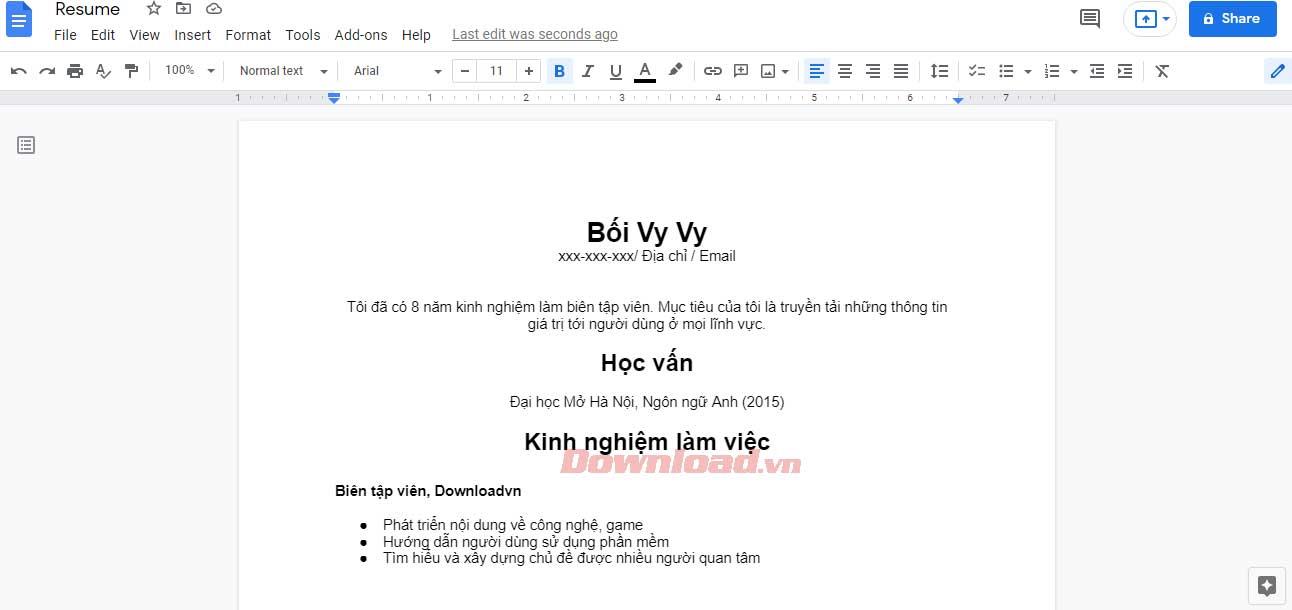
Nižšie pridajte roky zamestnania. Napíšte si niekoľko riadkov a vytvorte zoznam s odrážkami. Tu vysvetlíte hlavné povinnosti práce. Mali by ste napísať asi 2-3 odrážky, nemusí to byť príliš dlhé.
5. Dokonalý so zručnosťami
Pridajte názov dva riadky pod sekciu skúseností. Potom vycentrujte a pridajte informácie k zručnosti.
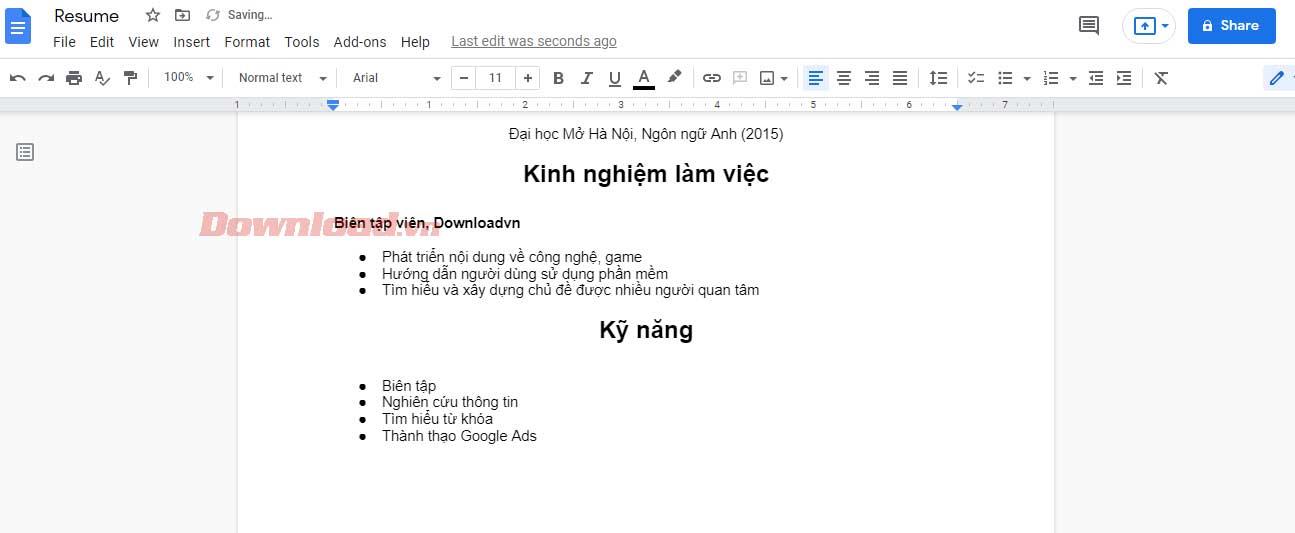
Ak chcete, aby táto sekcia vyzerala uhladenejšie a ušetrila miesto, môžete zručnosti rozdeliť do stĺpcov. Ak to chcete urobiť, zvýraznite zoznam zručností a vyberte Formát > Stĺpce . Potom vyberte 2 alebo 3 stĺpce v závislosti od toho, koľko zručností uvádzate.
Hotovo! Teraz máte jednoduchý, ľahko viditeľný a jasný životopis, ktorý môžete poslať zamestnávateľom.
Ak navyše neviete, ako rozvrhnúť svoj životopis , môžete si pozrieť šablónu dostupnú v Dokumentoch Google v sekcii Šablóny .
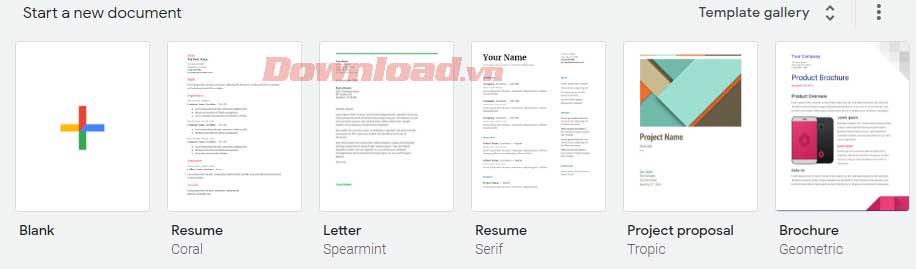
Kreslenie anime: Ako kresliť jednoduché anime postavy. Tento návod vám ukáže, ako jednoducho a efektívne kresliť anime postavy, aj ako začiatočník.
Naučte sa, ako jednoducho zrkadliť, otáčať a prevracať text vo Worde 2016 a 365 dokumentoch. V tomto článku nájdete podrobný návod so všetkými potrebnými krokmi.
Ako pripnúť komentáre na TikTok, TikTok umožňuje používateľom jednoducho pripnúť komentáre. Tu je návod, ako pripnúť komentáre k videám TikTok.
Návod na odosielanie ikon, ktoré vydávajú zvuk na Facebook Messenger. Objavte, ako používať zvukové ikony na Messenger a obohatte svoje správy.
Zistite, či je Google Takeout dobrou možnosťou na zálohovanie údajov. Prečítajte si o výhodách a nevýhodách tejto služby.
Návod na spojenie 2 paralelne bežiacich videí na CapCut. Zistite, ako jednoducho skombinovať videá pomocou najnovšej aplikácie CapCut.
Ako používať Imerzívne zobrazenie v Zoom. Zistite, ako vytvoriť pohlcujúce video schôdze s Imerzívnym zobrazením v Zoom, ktoré zlepšuje interakciu a zapojenie účastníkov.
Zjistite, jak zobrazit hlavičku a patu pouze na první stránce ve Wordu 365, 2016 a 2019, a také v Google Dokumentech.
Ako napísať dlhý status s farebným pozadím na Facebooku? WebTech360 predstaví podrobné kroky na publikovanie dlhého statusu s farebným pozadím na Facebooku.
Najjednoduchší spôsob, ako nakresliť anime oči, tento článok vám ukáže, ako usporiadať očné výrazy pre realistické anime postavy.








